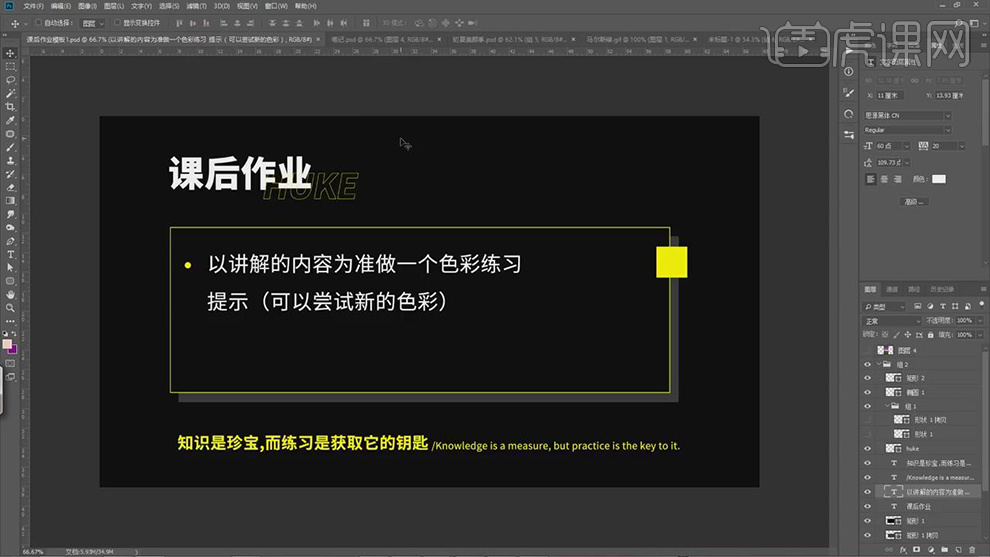如何将马尔斯绿进行配色练习发布时间:暂无
1.本节课要讲的是配色小练习,马尔斯绿,这是全世界最喜爱的颜色,没有人能确定这到底是蓝还是绿。

2.马尔斯绿给人的感觉青春活泼,会让人心情跟着好起来,想左侧的品牌宣传,使用的就是马尔斯绿,调整了颜色的明度和饱和度,给人感觉很舒服。

3.右侧的是RIO的海报,他是有多种口味对应多种颜色,其中也有马尔斯绿,再加上限量版的礼盒,使活动更加有噱头。

4.对于单独的鸡尾酒的海报,颜色搭配起来也是非常的舒服。

5.还有就是雪花啤酒的颜色,也是利用这种颜色的搭配。

6.本身的马尔斯绿颜色是比较暗沉的,而我们需要颜色作为搭配时会需要把颜色调亮,比如把马尔斯绿的颜色的对比色选择深蓝色,都是深色搭配在一起会让人看着压抑。

7.所以,在实际的案例中,会用到明度比较亮的马尔斯绿作为点缀。

8.对案例进行解析,打开PS,新建一个画布,给背景图层填充粉色,使用【椭圆工具】绘制树的形状。
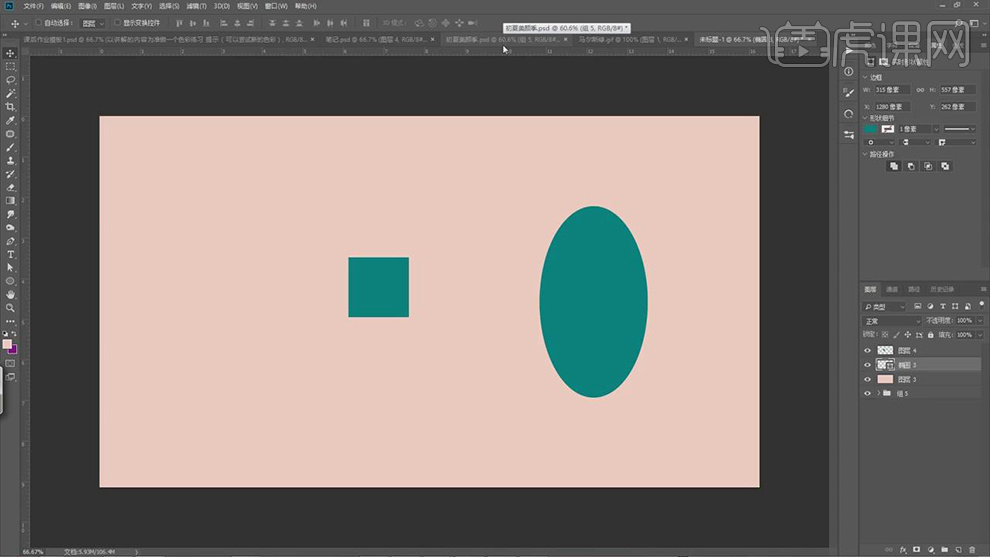
9.对颜色的明度进行调整,使用【直接选择工具】调整下面的锚点的位置。
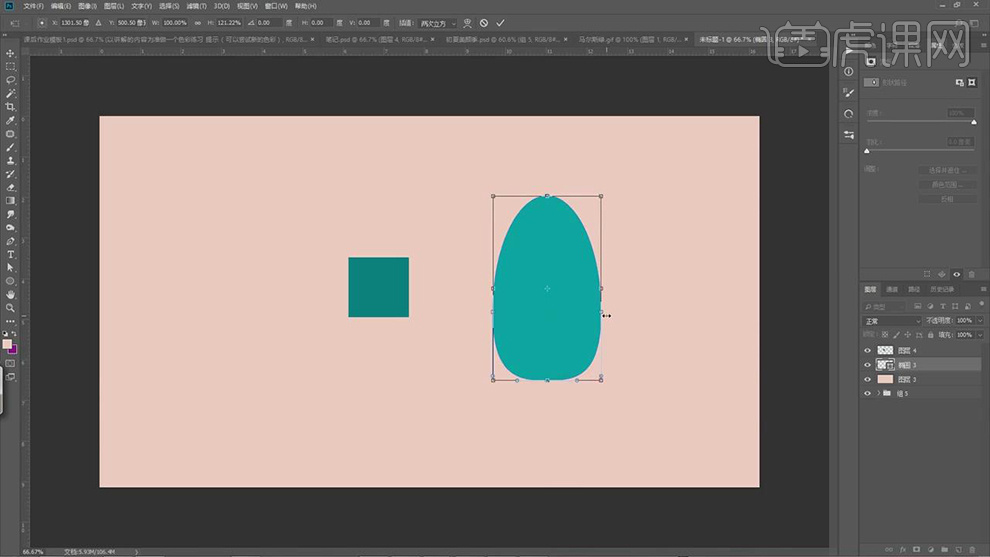
10.给树的图层添加【渐变叠加】的图层样式,选择马尔斯绿到黄色的渐变,接着添加【斜面和浮雕】的效果,作为树的厚度。
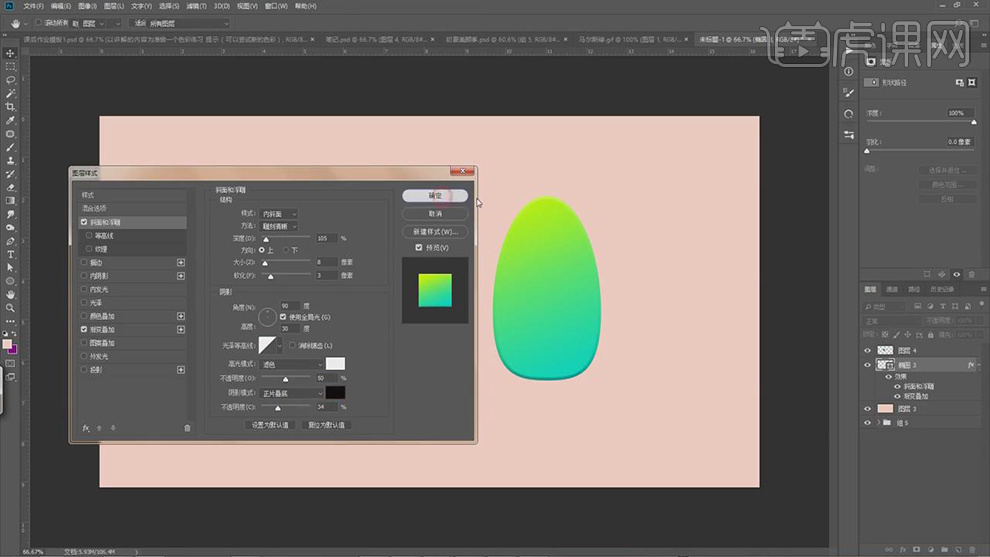
11.使用【圆角矩形】绘制树干,使用【直接选择工具】将下面圆角的锚点外移。
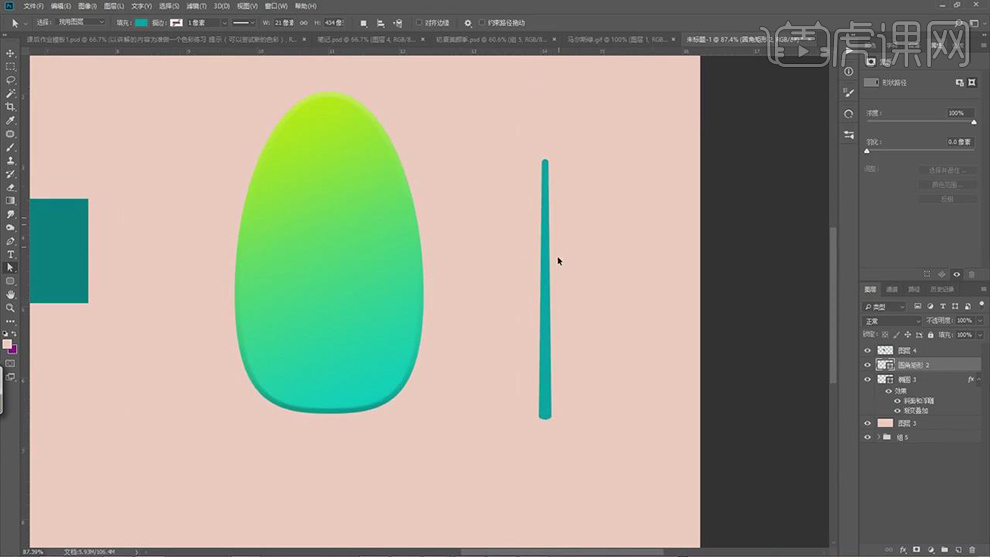
12.给树干的图层添加【渐变叠加】的图层样式,选择白色到马尔斯绿的渐变,添加【斜面和浮雕】的图层样式作为阴影。
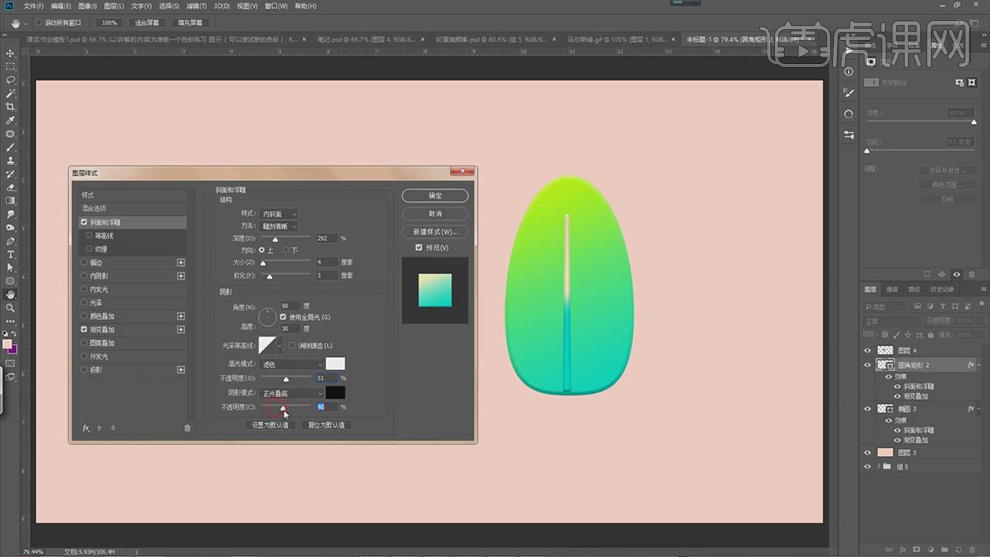
13.【Ctrl+J】复制树干的图层,【Ctrl+T】选中进行旋转,作为树的枝干。
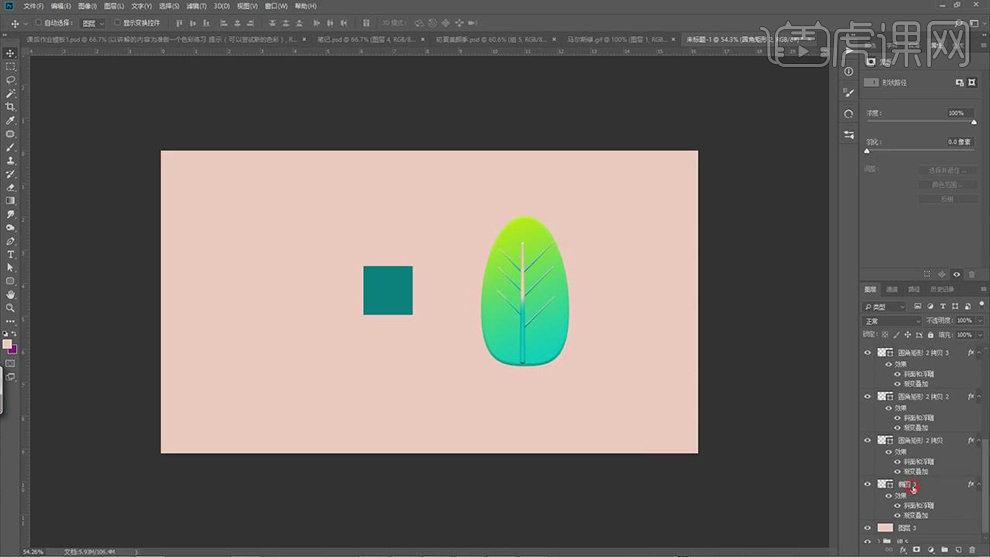
14.对于文本的部分,给文字转曲,添加【渐变叠加】的颜色,还有【斜面与浮雕】的图层样式,使用【直接选择工具】调整锚点的位置。
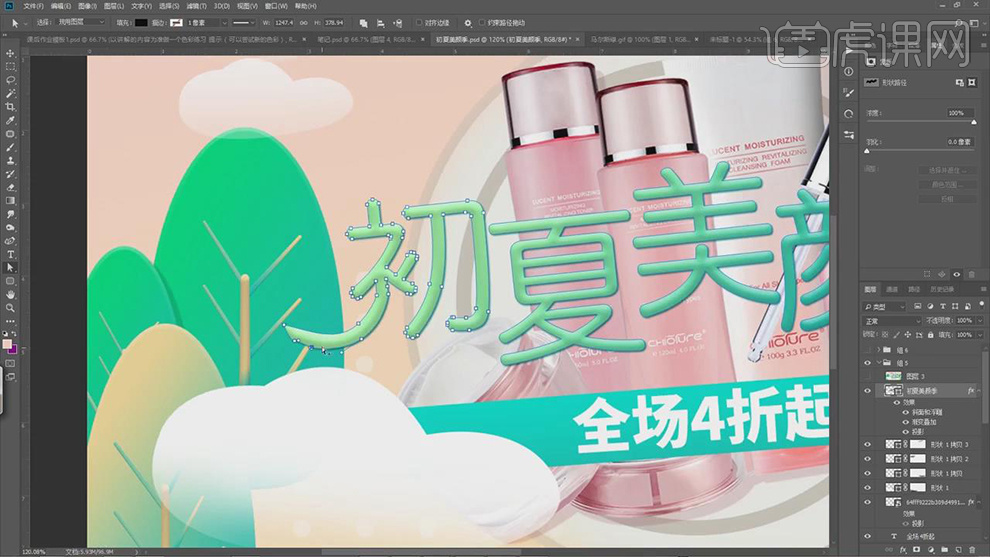
15.使用【直接选择工具】对文字的锚点进行调整,修改文字的形状。
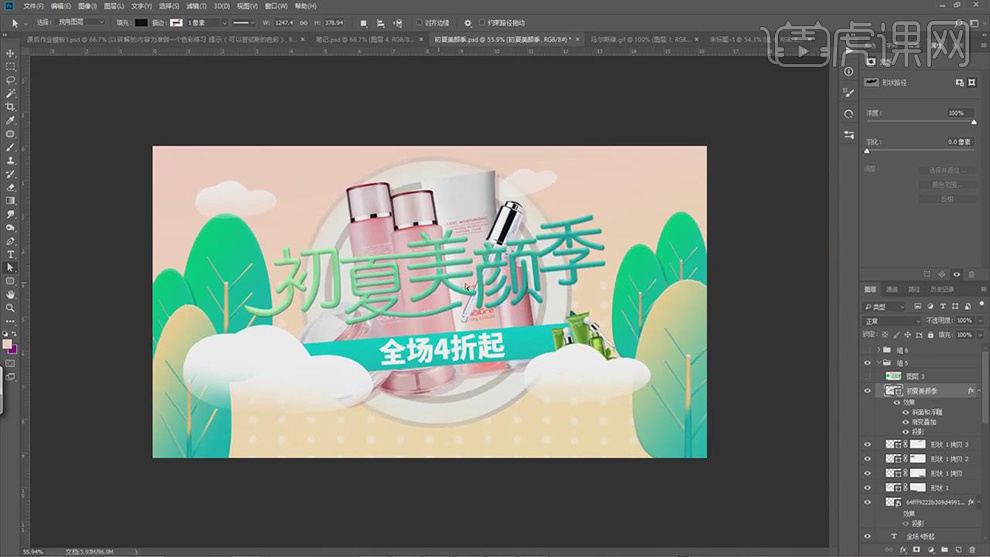
16.使用【钢笔工具】绘制白云的形状,填充白色,添加图层蒙版,使用【画笔工具】擦出云的过渡的不透明度。

17.课后作业:以讲解的内容为准做一个色彩练习。